萬盛學電腦網 >> 圖文處理 >> Photoshop教程 >> ps圖片處理 >> PS夢幻星空人像這樣修
PS夢幻星空人像這樣修
少女攝影師李墨墨寫在前面的話:
大家好,我是墨墨。一名93年深秋出生的南方小姑娘,在2014年10月初我突發奇想想要成為一名優秀的女攝影師,帶著攢了許久的生活費去專櫃買了一台 700D開始了我的攝影路。起初我以為人像攝影很簡單,就是給別人拍拍照嘛,把人拍得美美的就行了嘛,能有多難呢?
後來我發現我錯了,沒想到攝影越學越難,從前期選氣質相符合的模特,選合適主題的服裝和道具,考察拍攝場地,拍攝時還得注意構圖和用光,還要對模特進行情緒上的引導……後期也不僅僅是一鍵美化,拉高曝光度和對比度那麼簡單……
起初拍人像,我在學校貼吧發帖子尋模特,只要是想拍照的妹子約我。我一律拍,有時候拍得好妹子們會和你說聲謝謝,但拍不好的時候……甚至會被冷言冷語也有次直接被刪除微信好友。那時我也迷茫過,灰心過但從沒有想過要放棄攝影,因為我知道很多事情只有你堅持了,才能看到希望,而且我很感謝攝影給我帶來的改變,以前的我很不自信,也不懂得如何與人溝通交流直到有人欣賞我的人像作品,並且誇獎我的拍攝水平時,我才發現只要我願意努力也可以足夠優秀。
在不斷學習的過程中,我明白了攝影不僅僅是拍好看的照片,它會融入攝影師的想法,它是你對情緒的抒發方式。給你靈感的可能是你曾經看過的電影,聽過的歌,讀過的書,也可能是你親身經歷的一些人和事……
我們先來看一下對比圖:

先來分析下原圖,因為是關燈的狀態,而且沒有補光因此小燈泡的光線使得模特面部明暗不一。

我們要做的就是讓整張圖亮部和暗部的對比減小,讓畫面顯得柔美舒服。
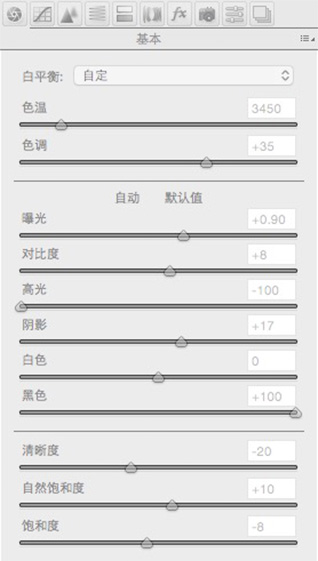
調色因人而異,大家不要死記數字,達到我們心中想要的效果就好。調整各個通道的曲線,使得暗部色彩充實一些。
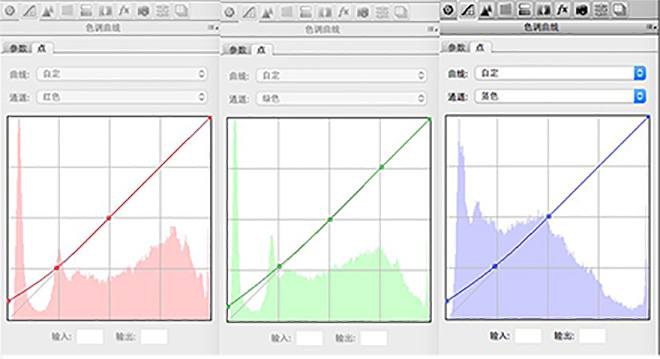
面部依舊暗,於是用“調整畫筆”調整模特面部,脖子以及少許衣服的暗部,通過降低對比度,降低飽和度使面部去黃。通過降低清晰度使面部柔和一些。
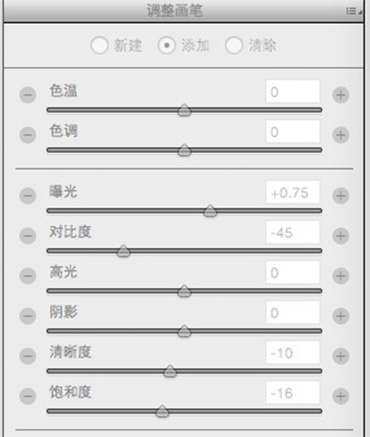
從acr進入ps,當前圖片是這樣子的。已經柔美很多了對不對。

在acr中我們已經處理了照片的明亮度,現在最大的問題依舊是面部的光影。現在我們要做的就是修飾模特皮膚的光影和膚色。
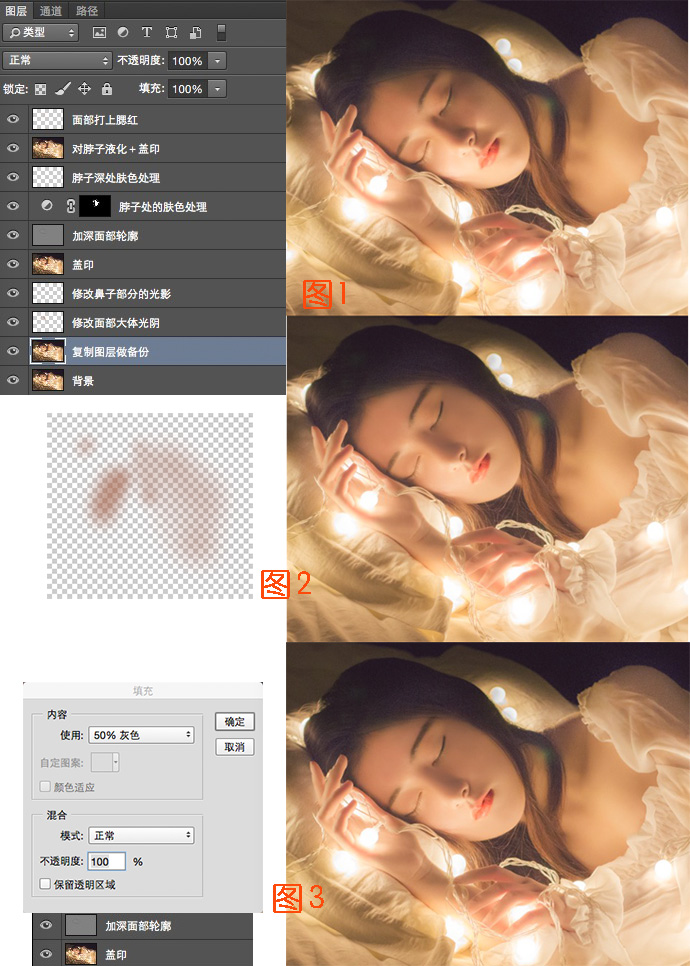
修飾面部光影的辦法有很多種,這裡用的是畫筆工具,新建空白圖層用“吸管”(快捷鍵 i ),吸取你想要的膚色,然後用畫筆塗抹在明暗對比明顯的位置,此時注意畫筆的大小,透明度和流量盡量小一些。為了效果自然,可以再進行濾鏡-高斯模糊,也可以調整該圖層的透明度,或者更改圖層模式為柔光。
在上圖圖三這一步,用中性灰磨皮加深面部輪廓,方法是備份當前圖層後用shift+F5 填充選擇50%的灰,然後用[加深減淡工具]在圖層上做效果。(此處效果很細微)
處理完面部的光影後,緊接著是脖子+胸前,(可選顏色)中的紅黃是處理膚色的,調整如下:
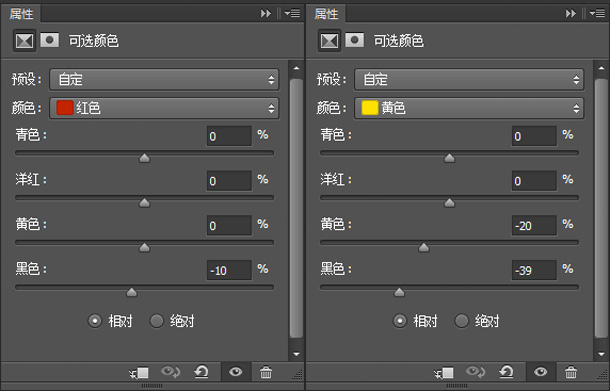
再適當的液化,用粉色畫筆給面部打上腮紅畫筆硬度0,透明度盡量小。
下面來講講如何疊加夢幻星空。這組《星空睡美人》一開始就構思好,讓模特睡在星雲中。素材如圖:

我加了3層該素材,對每一層都進行了不同程度的高斯模糊,更改成不同數值的透明度。這樣做是為了讓星空更具空間關系,更加立體。

第一步修改好,如上圖,接著進行進一步疊加。
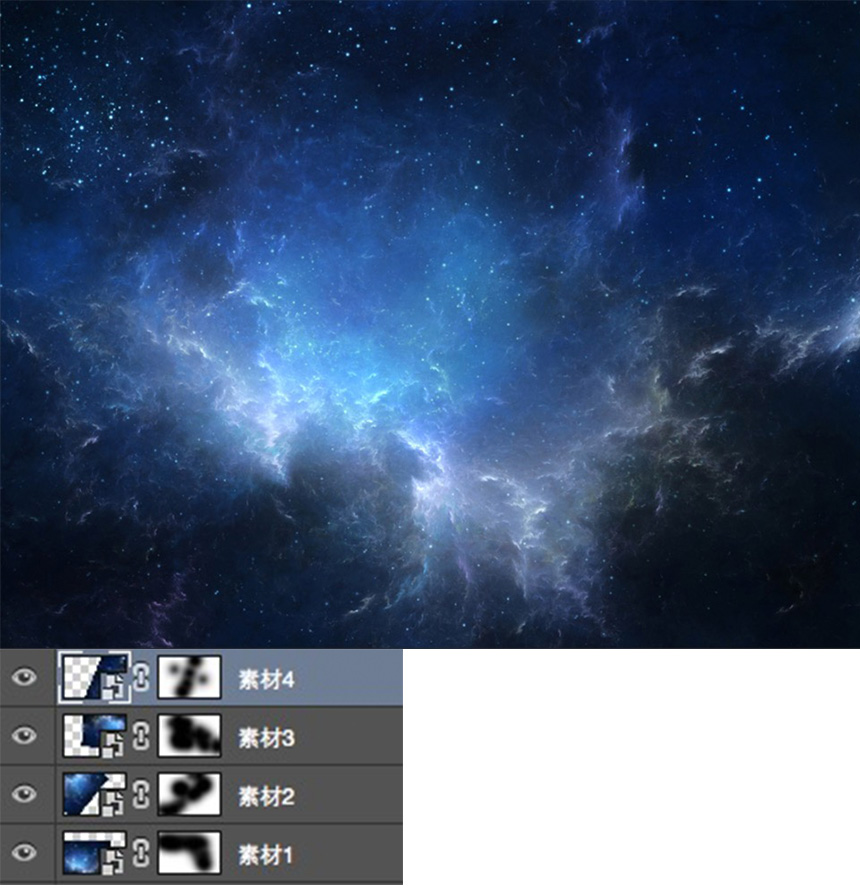
素材如上。
將該素材放置在上下左右四個角落,建立蒙板。用黑色畫筆擦去不想保留的地方。墨墨總結了蒙板的使用口訣:白色可見,黑色不可見,使用時要注意畫筆的硬度,透明度盡量小一些。
這時由於素材的疊加,背景又太亮了,於是這裡用可選顏色,加深背景色,操作如下。
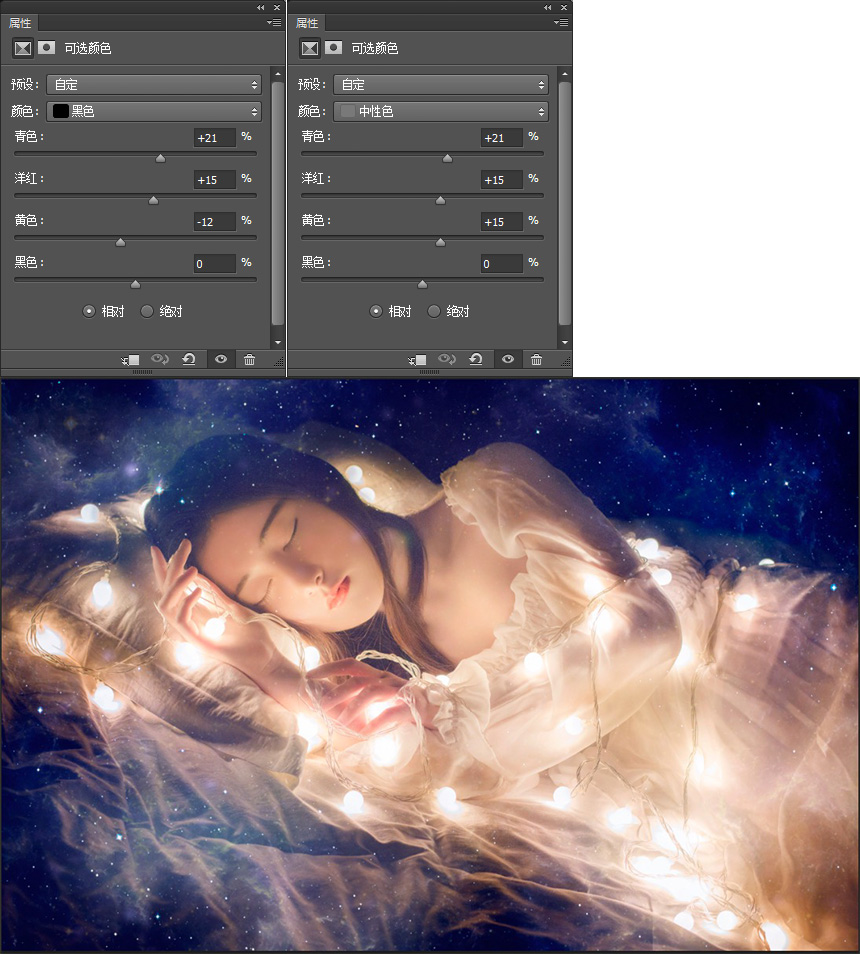
經歷的漫長的修圖,勝利的曙光近在眼前啦,可是要細心哦,由於素材的疊加使得模特面部從充滿了星星點點,用蒙版去除它們。很簡單,就不具體說了。
致此,修圖完成~

- 上一頁:愛良安教你輕松調出溫暖人像
- 下一頁:第一期逆光剪影後期教程



